Windows版Photoshopでペンタブレットの筆圧設定が感知しないとき
Windows版のPhotoshopで、Wacomペンタブレットのデジタルインク/Windows Ink機能をオフにしているとPhotoshop上で筆圧設定を感知してくれなくなります。
ここではデジタルインク/Windows Ink機能をOFFにしながら、Photoshopで筆圧を感知させる方法を解説します。
デジタルインク/Windows Ink機能の設定をオフにする方法
Windows11では下のようにしてコントロールパネルを開きます。

Windows10以前では下ののようにしてコントロールパネルを開きます。
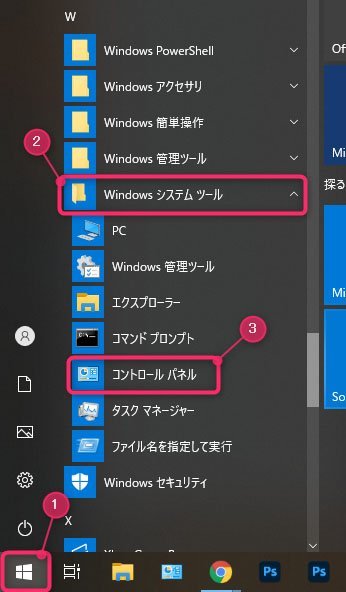
右上のメニューから大きいアイコンを選択します。
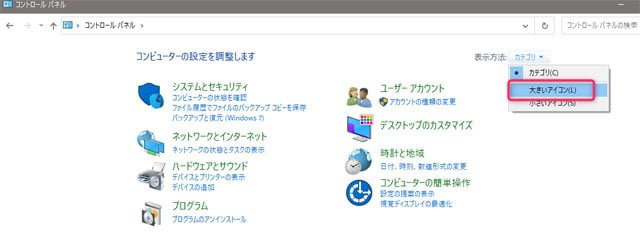
ワコムタブレットのプロパティを開きます。
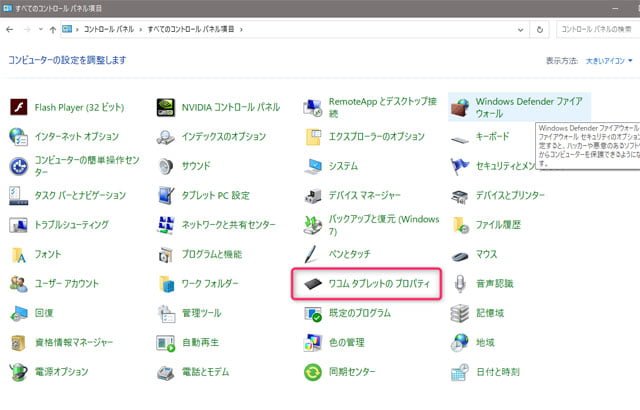
マッピングタブから「デジタルインク機能を使う」「Windows Inkを使う」をオフしてウインドウを閉じます。
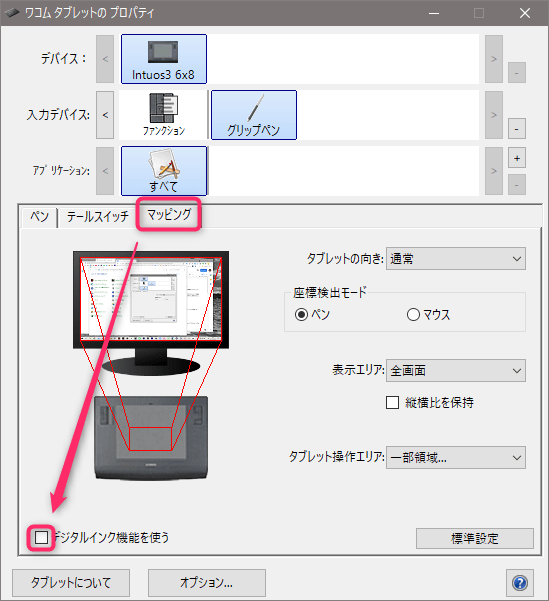
PSUserConfig.txtダウンロード
下のボタンからダウンロードすることで、以下のPsUserConfig.txt作成は不要です。
PSUserConfig.txtをダウンロードしないで自分で作る方法
上記のボタンからPSUserConfig.txtをクリックしても、個人情報がどこかに送られたりなんてことはありません。
ですが、念のため、ダウンロードしないでPSUserConfigファイルを作る方法も書いておきます。
まず、Photoshopが開いていたら、いったん終了させます。
Windows11では下のようにしてメモ帳を起動します。
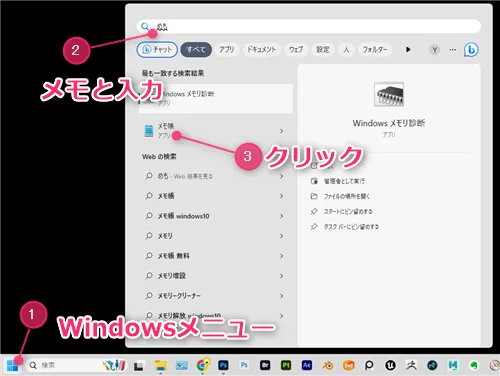
Windows10以前では下のようにしてメモ帳を起動します。

メモ帳のウインドウに以下の文字を打ち込みます。(下記文字列をコピー&ペーストでOK)
# Use WinTab
UseSystemStylus 0
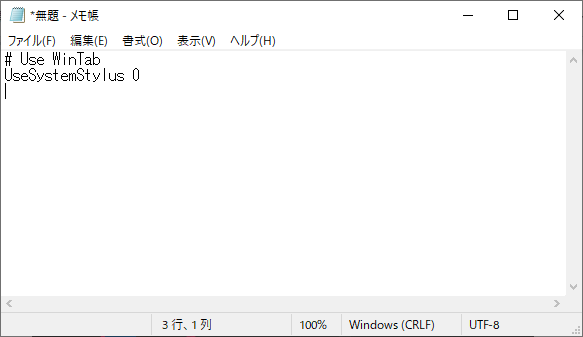
ファイルメニューの「名前を付けて保存」で、ファイルの種類を「テキスト文書(*.txt)」ファイル名は「PSUserConfig.txt」にしてデスクトップなどに保存します。
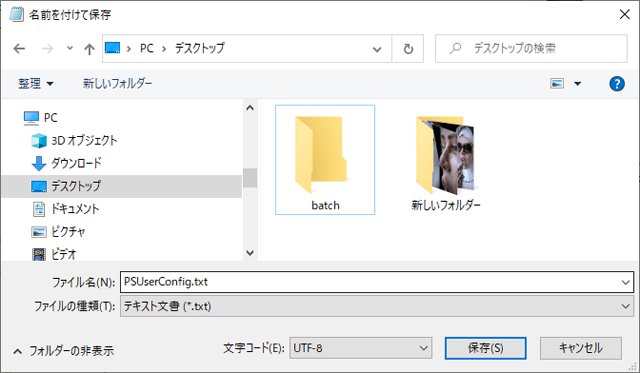
PSUserConfig.txtをAdobe Photoshop Settings フォルダに
「PSUserConfig.txt」を以下の場所にあるPhotoshopCC Settingsフォルダに移動させます。
C:\ユーザー\<ユーザー名>¥AppData\Roaming\Adobe\Adobe Photoshop<バージョン>\Adobe Photoshop<バージョン> Settings\
<ユーザー名>のところはお使いのPCのユーザー名(アカウント名)、<バージョン>のところは該当のPhotoshopバージョンを入れてください。
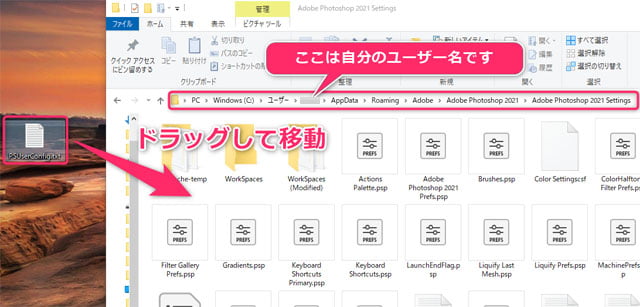
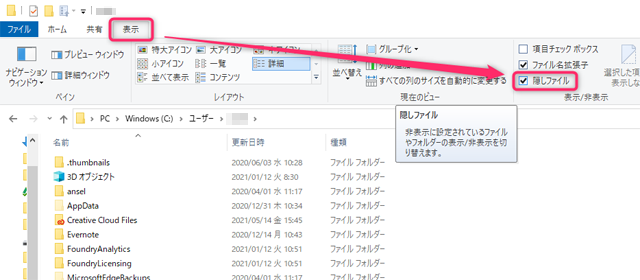
ここまで出来たらPhotoshopを起動させます。
以上でペンタブレットの筆圧が効くようになります。
Photoshopのバージョンが上がったら
ちなみに面倒ですがPhotoshopのバージョンが上がったら、そのバージョンの「Adobe Photoshop<バージョン> Settings」フォルダに「PSUserConfig.txt」を再度入れる必要があります。
「PSUserConfig.txt」は同じファイルの複製でOKです。
Photoshopにおすすめのパソコンスペックについてはこちらの記事で紹介しています。
Photoshopのその他のトラブル情報についてはこちらにまとめています。

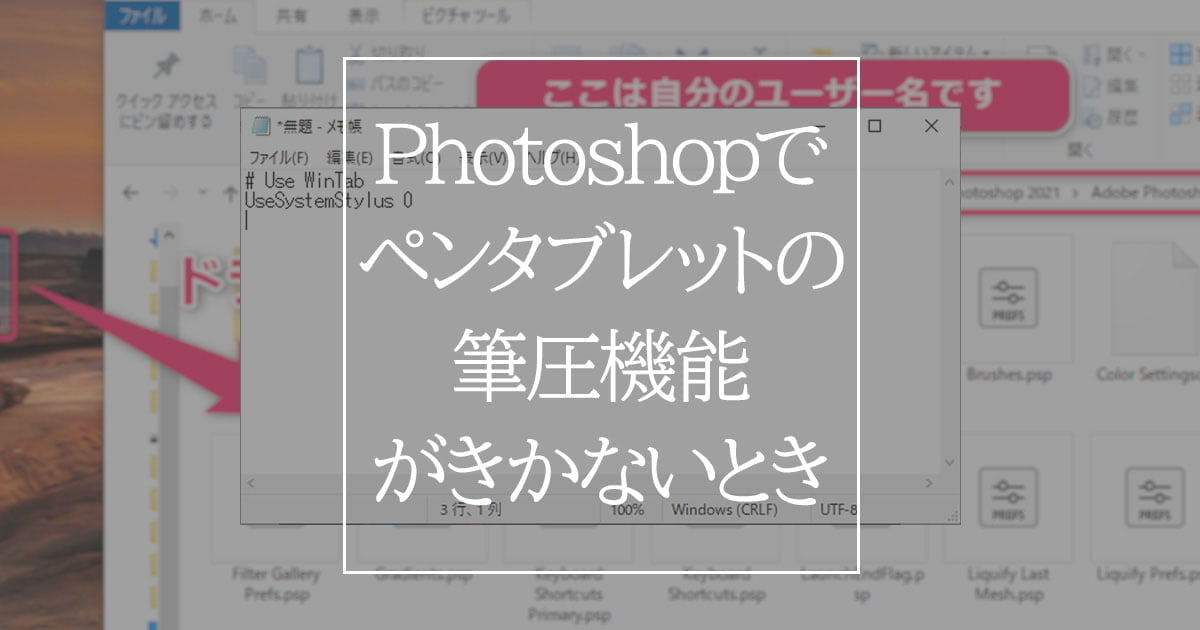


コメント
同じ症状で悩んでいましたが無事元の挙動に戻りました。ありがとう!
コメントありがとうございます。お役に立ててうれしいです。